

OLE Objekte sind Elemente des Dokuments.
Sie beeinflussen das Modell oder die Rechenergebnisse nicht.
Objekte des Typs ”OLE Objekt” werden verwendet um Dokumente anderen Typs in die Schaltung einzubinden. Es können EBSILON® Professional Dokumenteninformationen in ein anderes Dokument eingefügt werden oder sie werden für Hintergrundbilder verwendet.
Mehr Informationen zum Einsatz finden Sie unter Editieren von OLE Objekten.
OLE Objekte werden über das Menü "Einfügen\OLE Objekt" eingefügt. Es wird folgender Dialog gezeigt:
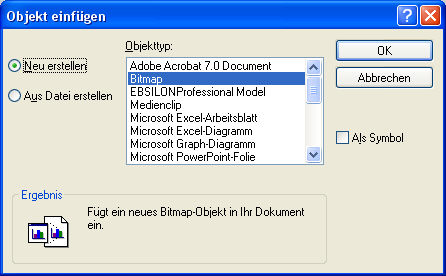
Sie können erkennen, dass man die Wahl zwischen
Normalerweise werden Objekte aus Dateien geladen:
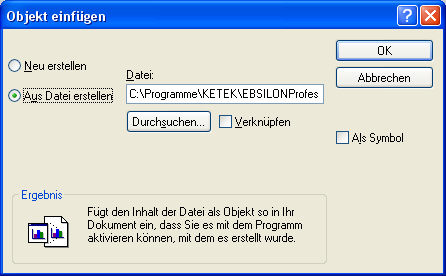
Ein OLE Objekt hat fünf Eigenschaften, die sich entweder durch Änderungen in dem unten gezeigten Dialog verändern, oder durch die Ansteuerung der einzelnen Eigenschaften mit EbsScript.
Die fünf Eigenschaften sind:
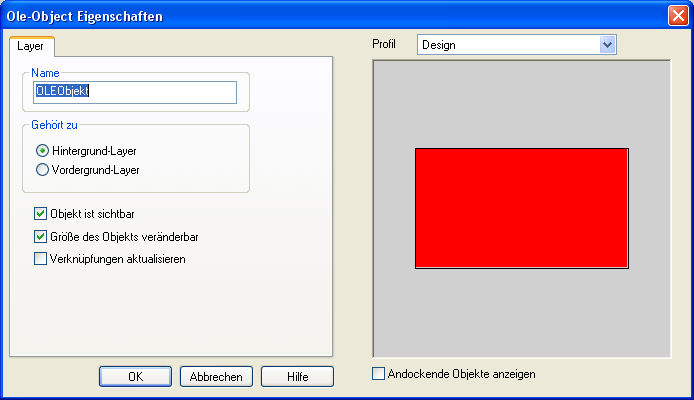
Der Name des OLE bestimmt den Namen, mit dem es angesteuert wird (z.B. in EbsScript)
Die "Gehört zu" - Eigenschaft bestimmt, ab das OLE Objekt zum Vordergrund- oder zum Hintergrundlayer gehört, je nachdem, welche der beiden Checkboxen aktiv ist.
Bestimmt die Sichtbarkeit des Objekts. Ist die Checkbox nicht angehakt, bleibt das Objekt immer noch auf der Arbeitsfläche liegen, wird aber nicht angezeigt.
(Ein unsichtbares Objekt lässt sich mit Hilfe der "Objekt-Leiste" ( Wählen Sie "Ansicht\Objekt-Leiste" um die Objekt-Leiste sichtbar zu machen) wieder ansteuern und sichtbar machen.
Diese Checkbox bestimmt, ob man die Größe des Objektes verändern kann (stauchen & strecken) oder ob es eine feste Größe hat.
Wenn diese Checkbox angehakt ist werden Links innerhalb des OLE-Objekts automatisch aktualisiert.
Hinweise
Wenn Sie lediglich ein Bild in Ihre Schaltung einfügen wollen, dann bietet sich an das grafische Element "Bild" zu benutzen, da es leichter in der Handhabung ist, wesentlich mehr Optionen zu Verfügung stellt und eine größere Vielfalt an Bildformaten unterstützt wird.